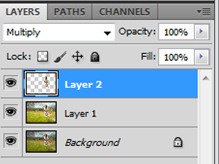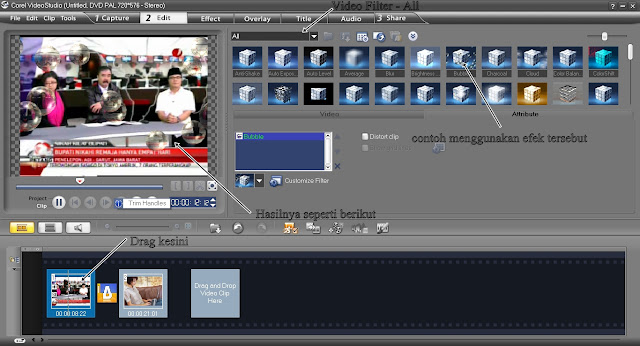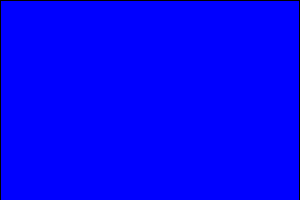Kali ini saya akan sedikit memberikan cara atau tutorial penggunaan flash. Saya menggunakan dengan Adobe Flash CS 5 .
Pertama kita buka dulu Adobe Flashnya dan setelah dibuka akan seperti ini .
Sekarang pilih Flash File (Action Script 3.0) yang pada gambar di beri panah.
- Flash File (Action Script 3.0) merupakan format terbaru dari Adobe Flash yang sebelumnya bernama Macromedia Flash, file script ini tidak akan compatible dengan versi sebelumnya sehingga jika kita menggunakan format ini, project yang kita buka di versi dahulu tidak akan berjalan.
- Flash File (Action Script 2.0) merupakan data output yang masih bisa berjalan di versi sebelumnya .
- Flash (Mobile) merupakan bentuk flash dengan orientasi untuk penggunaan telepon seluler.
Dan setelah kita memilih Flash File (Action Script 3.0) seperti berikut area kerjanya :
Unutuk A itu adalah Menu dimana perintah - perintah pengeksekusian berada, menu bar memiliki perintah untuk awal, proses, dan akhir pengerjaan dokumen tersebut.
B. Stage
tempat dimana Anda bekerja membuat sebuah animasi.
C. Toolbox
alat - alat yang digunakan untuk menggambar objek stage.
D. Timeline
untuk mengatur dan mengontrol isi keseluruhan animasi .
E. Properties
window yang digunakan untuk mengatur properties dari sebuah objek .
F. Color Window
Window yang digunakan untuk mengatur warna pada objek.
G. Komponen
Untuk menambah objek untuk objek Application.
- Sekarang kita langsung latihan untuk membuat teks animasi.
yang pertama kita tentukan dulu besar lembaran kerja dengan cara :
1. Klik Edit pada Size Properties seperti pada berikut :
2. Setelah Edit tadi di klik akan muncul Document Settings seperti ini :
3. Atur Dimensionsnya dengan Width 300px dan heght dengan 200px
4. Klik OK. Maka akan seperti in :
- Lalu pada gambar di atas yang diberi panah ganti 100% menjadi Fit in Window dan lihat hasilnya.
- Sekarang pilih rectangle tool pada toolbox
- Lalu pilih Color pilih Fill dan pilh warna sesuai selera, maka hasilnya akan seperti ini :
- Lalu gunakan Keyframe dengan menekan F6 pada Timeline di detik kelima
- Lalu gunakan Text tool pada Toolbox dan pada stage ketikan huruf "A".
- Lalu ketikan huruf "D" pada Timeline Keyframe 10.
- Gunakan perintah ini berkali - kali sampai terbentuk huruf "ADOBE FLASH" dan gunakan keyframe di setiap 5 frame dari 0 sampai 50. Hasilnya seperti ini :
- Pada Timeline ke 55 masukan huruf "Sandi" dan pada Timeline ke 60 masukan huruf "Oktopiana". Dan hasilnya seperti ini :
- Lalu tekan Ctrl + Enter untuk melihat hasil kerja pada Adobe Flash.


 22.02
22.02
 Unknown
Unknown